理解模型空间和图纸空间
- 格式:ppt
- 大小:111.50 KB
- 文档页数:1

CAD的模型、布局、图纸空间CAD的模型和布局是什么意思?什么叫图纸空间?在AUTOCAD 或浩辰CAD等同类的CAD软件中,新建一张空图,我们都可以看到底部有一个标签栏,分别写着“模型(Model)”和“布局(Layout)”,不仅初学者不清楚模型和布局到底怎么用,就是一些使用CAD多年的设计师也不太了解布局的用途。
CAD之所以要增加布局,主要是考虑排图打印的需要。
通常我们在模型空间绘制图形,在布局空间设置好纸张幅面等页面设置,通过不同比例的的视口来排布模型空间绘制的图形,基本可以模拟最终的打印效果。
在布局空间,如果不进入视口,就是图纸空间,图纸空间是二维的,可以绘制三维图形,但无法调整视图,无法着色、消隐,因此在图纸空间通常做的工作就是插入一个标准图框,也可以在图纸空间添加标注,利用标注关联甚至可以标注视口内的图形,当然,你要在图纸空间绘制其他图形也可以。
在布局空间,一旦双击进入视口,就是进入了模型空间,不仅可以进行跟切换到“模型”标签后相同的各类操作,而且可以针对当前视口设置某些图层的颜色、线宽、线型、打印样式,并可冻结某些图层,通过这些设置,模型空间中相同的图形在不同视口可以显示不同的效果。
CAD的模型空间和布局空间中都可以保存一个页面设置,当布局设置并保存了页面设置后,以后打印就无需重复设置了,直接点打印就可以输出了。
通常一个布局只插入一个图框,也就是只排布一张图纸,这样不仅方便以后的打印操作,而且CAD还针对布局开发了更多的管理和输出功能,例如发布(Publish)可选择多个布局进行批量打印或输出成电子文档,图纸集(Sheetset)可以将项目图纸的多个布局管理起来。
因此,强烈建议大家不要在一个布局中放多个图框,这样虽然看起来比较方便,但后续的打印和管理都不太方便,而且会影响CAD的操作性能。
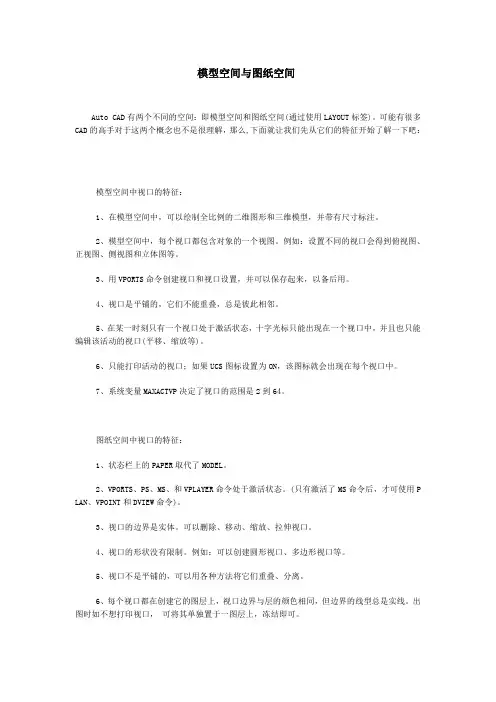
模型空间与图纸空间Auto CAD有两个不同的空间:即模型空间和图纸空间(通过使用LAYOUT标签)。
可能有很多CAD的高手对于这两个概念也不是很理解,那么,下面就让我们先从它们的特征开始了解一下吧:模型空间中视口的特征:1、在模型空间中,可以绘制全比例的二维图形和三维模型,并带有尺寸标注。
2、模型空间中,每个视口都包含对象的一个视图。
例如:设置不同的视口会得到俯视图、正视图、侧视图和立体图等。
3、用VPORTS命令创建视口和视口设置,并可以保存起来,以备后用。
4、视口是平铺的,它们不能重叠,总是彼此相邻。
5、在某一时刻只有一个视口处于激活状态,十字光标只能出现在一个视口中,并且也只能编辑该活动的视口(平移、缩放等)。
6、只能打印活动的视口;如果UCS图标设置为ON,该图标就会出现在每个视口中。
7、系统变量MAXACTVP决定了视口的范围是2到64。
图纸空间中视口的特征:1、状态栏上的PAPER取代了MODEL。
2、VPORTS、PS、MS、和VPLAYER命令处于激活状态。
(只有激活了MS命令后,才可使用P LAN、VPOINT和DVIEW命令)。
3、视口的边界是实体。
可以删除、移动、缩放、拉伸视口。
4、视口的形状没有限制。
例如:可以创建圆形视口、多边形视口等。
5、视口不是平铺的,可以用各种方法将它们重叠、分离。
6、每个视口都在创建它的图层上,视口边界与层的颜色相同,但边界的线型总是实线。
出图时如不想打印视口,可将其单独置于一图层上,冻结即可。
7、可以同时打印多个视口。
8、十字光标可以不断延伸,穿过整个图形屏幕,与每个视口无关。
9、可以通过MVIEW命令打开或关闭视口;SOLVIEW命令创建视口或者用VPORTS命令恢复在模型空间中保存的视口。
在缺省状态下,视口创建后都处于激活状态。
关闭一些视口可以提高重绘速度。
10、在打印图形且需要隐藏三维图形的隐藏线时,可以使用MVIEW命令>HIDEPLOT拾取要隐藏的视口边界,即可。



CAD中的模型空间与图纸空间切换在CAD软件中,我们常常需要在模型空间和图纸空间之间进行切换。
模型空间是用来绘制和编辑图形对象的区域,而图纸空间则用来布局和设置打印输出。
本文将介绍如何在CAD中进行模型空间和图纸空间的切换。
在开始切换之前,我们先了解一下CAD软件的界面。
一般情况下,CAD软件的界面左下角会有一个“模型”和“图纸”两个选项卡,分别代表着模型空间和图纸空间。
在模型空间下,可以进行图形的绘制和编辑;而在图纸空间下,可以进行图形的布局和设置打印输出。
首先,我们先进入模型空间。
点击界面左下角的“模型”选项卡,就可以切换到模型空间。
在模型空间中,我们可以使用各种绘图命令来创建和编辑图形对象。
例如,我们可以使用直线、圆形、多边形等命令来创建基本的图形,也可以使用修剪、平移、镜像等命令来对已有的图形进行编辑。
当我们完成了图形的创建和编辑之后,就可以切换到图纸空间进行布局和设置打印输出了。
点击界面左下角的“图纸”选项卡,就可以切换到图纸空间。
在图纸空间中,我们可以使用视口命令来创建视口对象,并将模型空间中的图形放置到视口中进行布局。
视口可以调整大小和位置,使得图形在打印输出时能够呈现出最佳的效果。
在进行布局之后,我们还可以对图纸进行一些设置,如调整图纸的纸张尺寸、添加标题栏、标注尺寸等。
CAD软件提供了丰富的图纸设置选项,可以根据实际需求进行设置。
切换回模型空间时,我们可以通过点击界面右下角的“模型”按钮,或者使用“MSPACE”命令来直接切换。
同样地,切换回图纸空间时,我们可以通过点击界面右下角的“图纸”按钮,或者使用“PSPACE”命令来直接切换。
除了通过按钮和命令来切换模型空间和图纸空间之外,我们还可以使用快捷键来进行切换。
在CAD软件中,使用Ctrl+1组合键可以直接切换到模型空间,使用Ctrl+2组合键可以直接切换到图纸空间。
这样可以更加方便快捷地进行切换操作。
总结起来,CAD中的模型空间和图纸空间是我们在绘制和编辑图形时经常使用的两个区域。
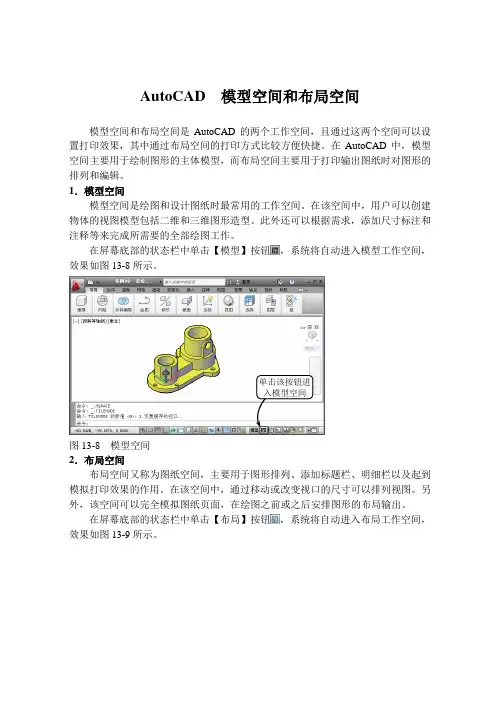
AutoCAD 模型空间和布局空间
模型空间和布局空间是AutoCAD的两个工作空间,且通过这两个空间可以设置打印效果,其中通过布局空间的打印方式比较方便快捷。
在AutoCAD中,模型空间主要用于绘制图形的主体模型,而布局空间主要用于打印输出图纸时对图形的排列和编辑。
1.模型空间
模型空间是绘图和设计图纸时最常用的工作空间。
在该空间中,用户可以创建物体的视图模型包括二维和三维图形造型。
此外还可以根据需求,添加尺寸标注和注释等来完成所需要的全部绘图工作。
在屏幕底部的状态栏中单击【模型】按钮,系统将自动进入模型工作空间,效果如图13-8所示。
单击该按钮进
入模型空间
图13-8 模型空间
2.布局空间
布局空间又称为图纸空间,主要用于图形排列、添加标题栏、明细栏以及起到模拟打印效果的作用。
在该空间中,通过移动或改变视口的尺寸可以排列视图。
另外,该空间可以完全模拟图纸页面,在绘图之前或之后安排图形的布局输出。
在屏幕底部的状态栏中单击【布局】按钮,系统将自动进入布局工作空间,效果如图13-9所示。
单击该按钮进
入布局空间
图13-9 布局空间
当在【模型】按钮或【布局】按钮上单击右键,并选择【显示布局和模型选项卡】选项,在绘图区左下方将显示【模型】和【布局】选项卡标签。
用户通过选择标签即可进行模型和布局空间的切换,效果如图13-10所示。
单击选项卡标
签切换空间
图13-10 通过【模型】和【布局】选项卡标签切换空间。

AutoCAD模型空间和图纸空间AutoCAD有二个作图空间,模型空间和图纸空间。
顾名思义,模型空间就是指所画的实物,而图纸空间就相当于我们的图纸。
这种说法只是帮助我们理解而已,严格一点是有破绽的。
因为,一方面,我们不用图纸空间照样画图出图。
事实上,R14以前,用图纸空间出图的案例相当少,我们都习惯在模型空间画图,然后设定打印比例缩小打印。
另一方面,图纸空间也是作图空间,由图纸空间出图,理论上照样可以设定打印比例。
一、基本概念这么说很显然,图纸空间并不是非用不可,既然大家要用,肯定有很多好处。
有的朋友急了:“什么好处呢?”,且慢,要理解图纸空间概念,我们还是从最基本着手,先来看看几个概念:1。
图纸空间也是作图空间,它同样可以像模型空间一样作图(加注:三维图不能作)2。
二个空间三个状态二个空间:模型空间,图纸空间三个状态:模型空间(平铺),模型空间(浮动),图纸空间模型空间(平铺)就是正宗的模型空间,就是我们安装后打开软件所在的空间,也就是我们过去习惯上的作图空间。
模型空间(浮动),实际是在图纸空间,但把视口激活,被激活的视口回到了模型空间,也即图纸空间上不仅是块透明的玻璃,而且在玻璃上开了个口子,能够透过口子操作模型空间上的对象。
图纸空间,在模型空间上罩了一块玻璃,只能看不能修改模型空间上的对象。
3。
模型空间(平铺)在模型空间,模型空间(浮动)在图纸空间我们一定要注意,模型空间(浮动),它叫成模型空间,但实际上状态在图纸空间,只不过把图纸空间上的视口激活而已。
为什么把它归到模型空间,是因为被激活的视口相当于回到了模型空间,可以编辑对象,也可以增加对象。
4。
视口比例视口比例就是用Zoom 设定的屏幕比例。
因为视口被激活后,相当于回到的模型空间,用zoom可以平移,也可以缩放。
我们在模型空间时的Zoom缩放是相对于屏幕的,在图纸空间,视口尺寸不变,激活视口内的缩放便相对于视口了。

CAD中模型空间与纸张空间的切换方法CAD中模型空间(Model Space)和纸张空间(Paper Space)是两个重要的概念,用于处理和展示CAD图形。
在CAD软件中,模型空间用于创建和编辑设计图形,而纸张空间用于布局和输出设计图纸。
在本文中,我将介绍CAD中模型空间与纸张空间的切换方法,帮助读者更好地使用CAD软件。
首先,我们需要明确模型空间和纸张空间的区别。
模型空间是设计工作的主要区域,它的大小和比例与实际设计图形的大小和比例相对应。
在模型空间中,我们可以创建和编辑图形对象,可以进行细致的设计和修改。
纸张空间是用于布局和输出的区域,它的大小和比例与实际打印出的图纸的大小和比例相对应。
在纸张空间中,我们可以将模型空间中的图形对象放置在所需的位置,并进行调整和布局。
在CAD软件中,切换模型空间和纸张空间可以使用视口(Viewport)实现。
视口是一个类似窗口的区域,用于在纸张空间中显示和编辑模型空间中的图形。
通过视口,我们可以在纸张空间中显示多个模型空间的图形对象,以及对它们进行缩放、平移、旋转和编辑等操作。
要切换到模型空间,我们可以在CAD软件的界面中找到“模型”选项,并点击选择。
这样,我们就进入了模型空间,可以开始创建和编辑图形对象。
在模型空间中,我们可以使用各种绘制和编辑工具,进行设计和修改。
要切换到纸张空间,我们可以在CAD软件的界面中找到“纸张空间”或“布局”选项,并点击选择。
这样,我们就进入了纸张空间,可以开始布局和输出图纸。
在纸张空间中,我们可以设置图纸的大小和比例,并将模型空间中的图形对象按需放置在纸张空间中。
我们可以调整图形对象的位置、大小和比例,以及添加文本、注释和标注等元素。
切换模型空间和纸张空间时,需要注意保存和刷新的操作。
在模型空间中进行设计和编辑后,需要保存后再切换到纸张空间进行布局和输出。
同样,在纸张空间进行布局和编辑后,也需要保存后再切换到模型空间进行继续的设计和修改。
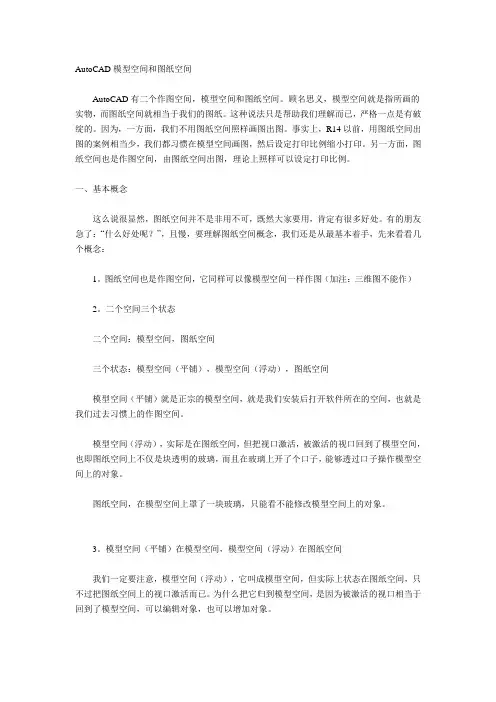
AutoCAD模型空间和图纸空间AutoCAD有二个作图空间,模型空间和图纸空间。
顾名思义,模型空间就是指所画的实物,而图纸空间就相当于我们的图纸。
这种说法只是帮助我们理解而已,严格一点是有破绽的。
因为,一方面,我们不用图纸空间照样画图出图。
事实上,R14以前,用图纸空间出图的案例相当少,我们都习惯在模型空间画图,然后设定打印比例缩小打印。
另一方面,图纸空间也是作图空间,由图纸空间出图,理论上照样可以设定打印比例。
一、基本概念这么说很显然,图纸空间并不是非用不可,既然大家要用,肯定有很多好处。
有的朋友急了:“什么好处呢?”,且慢,要理解图纸空间概念,我们还是从最基本着手,先来看看几个概念:1。
图纸空间也是作图空间,它同样可以像模型空间一样作图(加注:三维图不能作)2。
二个空间三个状态二个空间:模型空间,图纸空间三个状态:模型空间(平铺),模型空间(浮动),图纸空间模型空间(平铺)就是正宗的模型空间,就是我们安装后打开软件所在的空间,也就是我们过去习惯上的作图空间。
模型空间(浮动),实际是在图纸空间,但把视口激活,被激活的视口回到了模型空间,也即图纸空间上不仅是块透明的玻璃,而且在玻璃上开了个口子,能够透过口子操作模型空间上的对象。
图纸空间,在模型空间上罩了一块玻璃,只能看不能修改模型空间上的对象。
3。
模型空间(平铺)在模型空间,模型空间(浮动)在图纸空间我们一定要注意,模型空间(浮动),它叫成模型空间,但实际上状态在图纸空间,只不过把图纸空间上的视口激活而已。
为什么把它归到模型空间,是因为被激活的视口相当于回到了模型空间,可以编辑对象,也可以增加对象。
4。
视口比例视口比例就是用Zoom设定的屏幕比例。
因为视口被激活后,相当于回到的模型空间,用zoom可以平移,也可以缩放。
我们在模型空间时的Zoom缩放是相对于屏幕的,在图纸空间,视口尺寸不变,激活视口内的缩放便相对于视口了。
这样,就有一个视口比例感念。
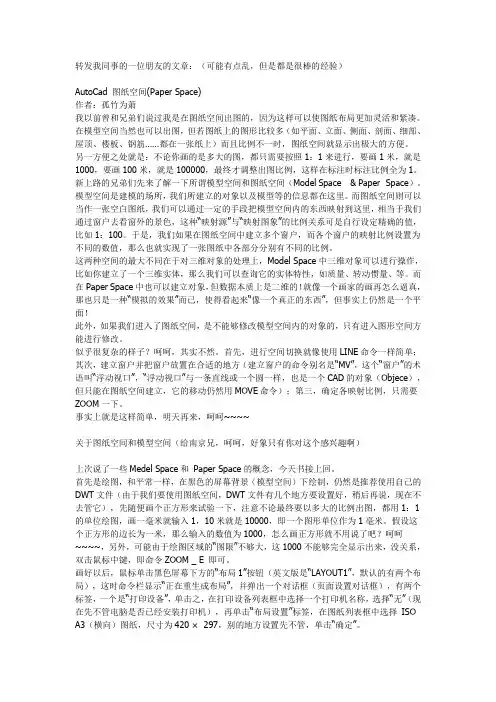
转发我同事的一位朋友的文章:(可能有点乱,但是都是很棒的经验)AutoCad 图纸空间(Paper Space)作者:孤竹为萧我以前曾和兄弟们说过我是在图纸空间出图的,因为这样可以使图纸布局更加灵活和紧凑。
在模型空间当然也可以出图,但若图纸上的图形比较多(如平面、立面、侧面、剖面、细部、屋顶、楼板、钢筋……都在一张纸上)而且比例不一时,图纸空间就显示出极大的方便。
另一方便之处就是:不论你画的是多大的图,都只需要按照1:1来进行,要画1米,就是1000,要画100米,就是100000,最终才调整出图比例,这样在标注时标注比例全为1。
新上路的兄弟们先来了解一下所谓模型空间和图纸空间(Model Space& Paper Space)。
模型空间是建模的场所,我们所建立的对象以及模型等的信息都在这里。
而图纸空间则可以当作一张空白图纸,我们可以通过一定的手段把模型空间内的东西映射到这里,相当于我们通过窗户去看窗外的景色,这种“映射源”与“映射图象”的比例关系可是自行设定精确的值,比如1:100。
于是,我们如果在图纸空间中建立多个窗户,而各个窗户的映射比例设置为不同的数值,那么也就实现了一张图纸中各部分分别有不同的比例。
这两种空间的最大不同在于对三维对象的处理上,Model Space中三维对象可以进行操作,比如你建立了一个三维实体,那么我们可以查询它的实体特性,如质量、转动惯量、等。
而在Paper Space中也可以建立对象,但数据本质上是二维的!就像一个画家的画再怎么逼真,那也只是一种“模拟的效果”而已,使得看起来“像一个真正的东西”,但事实上仍然是一个平面!此外,如果我们进入了图纸空间,是不能够修改模型空间内的对象的,只有进入图形空间方能进行修改。
似乎很复杂的样子?呵呵,其实不然。
首先,进行空间切换就像使用LINE命令一样简单;其次,建立窗户并把窗户放置在合适的地方(建立窗户的命令别名是“MV”,这个“窗户”的术语叫“浮动视口”,“浮动视口”与一条直线或一个圆一样,也是一个CAD的对象(Objece),但只能在图纸空间建立,它的移动仍然用MOVE命令);第三,确定各映射比例,只需要ZOOM一下。
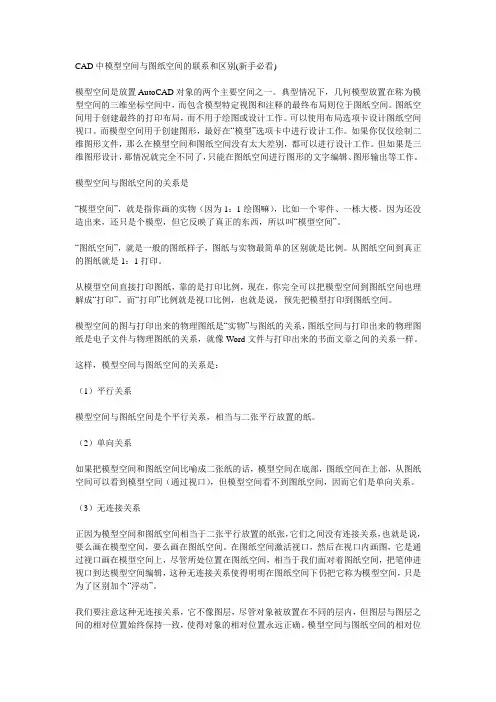
CAD中模型空间与图纸空间的联系和区别(新手必看)模型空间是放置 AutoCAD 对象的两个主要空间之一。
典型情况下,几何模型放置在称为模型空间的三维坐标空间中,而包含模型特定视图和注释的最终布局则位于图纸空间。
图纸空间用于创建最终的打印布局,而不用于绘图或设计工作。
可以使用布局选项卡设计图纸空间视口。
而模型空间用于创建图形,最好在“模型”选项卡中进行设计工作。
如果你仅仅绘制二维图形文件,那么在模型空间和图纸空间没有太大差别,都可以进行设计工作。
但如果是三维图形设计,那情况就完全不同了,只能在图纸空间进行图形的文字编辑、图形输出等工作。
模型空间与图纸空间的关系是“模型空间”,就是指你画的实物(因为1:1绘图嘛),比如一个零件、一栋大楼。
因为还没造出来,还只是个模型,但它反映了真正的东西,所以叫“模型空间”。
“图纸空间”,就是一般的图纸样子,图纸与实物最简单的区别就是比例。
从图纸空间到真正的图纸就是1:1打印。
从模型空间直接打印图纸,靠的是打印比例,现在,你完全可以把模型空间到图纸空间也理解成“打印”。
而“打印”比例就是视口比例,也就是说,预先把模型打印到图纸空间。
模型空间的图与打印出来的物理图纸是“实物”与图纸的关系,图纸空间与打印出来的物理图纸是电子文件与物理图纸的关系,就像Word文件与打印出来的书面文章之间的关系一样。
这样,模型空间与图纸空间的关系是:(1)平行关系模型空间与图纸空间是个平行关系,相当与二张平行放置的纸。
(2)单向关系如果把模型空间和图纸空间比喻成二张纸的话,模型空间在底部,图纸空间在上部,从图纸空间可以看到模型空间(通过视口),但模型空间看不到图纸空间,因而它们是单向关系。
(3)无连接关系正因为模型空间和图纸空间相当于二张平行放置的纸张,它们之间没有连接关系,也就是说,要么画在模型空间,要么画在图纸空间。
在图纸空间激活视口,然后在视口内画图,它是通过视口画在模型空间上,尽管所处位置在图纸空间,相当于我们面对着图纸空间,把笔伸进视口到达模型空间编辑,这种无连接关系使得明明在图纸空间下仍把它称为模型空间,只是为了区别加个“浮动”。
CAD模型空间出图和布局空间出图的比较优缺点两种出图的比较:模型空间出图:因为图纸不是无边距打印(打印机设置了无边距打印又不一样了),你设置的比例会和实际出的图纸比例有差别。
优点:图纸都在一个幅面上,如果图的张数比较多的话这样看上去很直观。
缺点:1.如果张数多图幅也有多种,那难办的是不知把图框放大到怎样的比例才合适。
2.说明性文字的高度又跟这个比例值有关。
3.如果一张图要出多种幅面的图,要保证文字高一样的话,那就有点麻烦了。
4.如果一张图中有某部件要局部放大4倍的话,要去复制原图放大4倍,有的时候还要修改,还要增加个标注样式把标注测量比例缩小(比如原比例是1,现在要改成1/4)5.打印的时候是要选用窗口,还要到模型空间去捕捉定位布局空间出图:因为已经设置了打印机无边距打印,打出来的图纸的比例始终是1:1(也就是说图纸比较规范)。
缺点:1.如果图的张数比较多的话这样看上去很不直观。
2.布局里设置好后,模型空间里的图就不能移动位置了,否则在布局里也会变位置的3.就是要看清楚,布局空间里当前点选的是图纸还是模型,如果是模型的话,缩放也是影响到布局的比例优点是:1.说明性文字的高度始终为3mm,2.一张图要出多种幅面的图,要保证文字高一样的话,只要改一个比例值就全部搞定3.如果一张图中有某部件要局部放大4倍的话,只要再建个视口,不用再去复制原图放大4倍,只要增加个标注样式把标注测量比例缩小就可以了(比如原比例是1,只要改成1/4),并勾选仅应用到布局4.比例值很容易得到5.打印的时候是选用布局,不用任何的捕捉定位这里可以分两种:一、模型空间出图:假如你画的是A3的图,但是实际图比A3(297,420)框大,你可以把A3图框放大到合适比例(比如1:50)后套在画好的图上,千万不要去把图缩小(我反对这种做法),否则如果图纸要做修改的话,那你的各种线长就修改很麻烦了(比如我贴个附件给大家看看,这是别人画的图,详见,辊筒筛总图,)套好A3图框后,标注样式中,标注特征比例,使用全局比例就改为50倍(这样的话,表示文字高度、箭头大小、各种偏移都放大了50倍),而不用再设种参数乘以50倍数了只有图框内的说明性文字的高度的数值是乘以倍数,即:3,50 各种标注和说明性文字都在模型空间里完成二、布局空间出图首先在A3布局空间里选好合适的比例,比如1:50,在标注样式里你只要修改两个参数:1、测量单位比例中的比例因子设为50,勾选仅应用到布局标注。
CAD 如何进行模型空间和图纸空间切换CAD是广泛用于设计和制图的计算机辅助设计软件。
在CAD软件中,模型空间(Model Space)和图纸空间(Paper Space)是两个关键的概念。
模型空间用于创建和编辑三维实体模型,而图纸空间用于定义图纸布局和打印输出。
本文将介绍如何在CAD软件中进行模型空间和图纸空间之间的切换和管理。
首先,打开CAD软件并创建一个新的绘图文件(New Drawing)。
默认情况下,您将进入模型空间。
模型空间是一个无限的三维坐标空间,您可以在其中创建和编辑实体模型。
在模型空间中,您可以使用各种绘图工具创建和编辑图形。
您可以绘制和修改直线、弧、多段线和曲线等基本图形元素。
您还可以创建和编辑三维实体,如立方体、圆柱体和球体等。
这些图形将在模型空间中以真实的尺寸和比例表示。
当您完成模型的创建和编辑后,可能需要将其放置在图纸上并进行布局。
这时候就需要切换到图纸空间来进行进一步的工作。
要切换到图纸空间,您可以使用命令行或菜单栏中的选项。
在命令行中输入"PSPACE"或在菜单栏中选择"布局"(Layout)选项。
这将打开图纸空间,并展示一个空白的图纸布局。
在图纸空间中,您可以定义图纸的尺寸、比例和布局。
您可以设置页面的大小、边界和视口。
视口是一个用于显示模型空间内容的矩形区域,您可以创建多个视口以便辅助您在图纸上布局和排列不同的模型视图。
在图纸空间中,您可以使用文字、注释和符号等工具添加文本和图形元素。
您还可以定义标题栏、图例和标注等。
这些元素将在打印输出时显示在图纸上。
当您完成图纸的布局和排版后,可以利用打印预览功能查看最终的输出效果。
在CAD软件中,您可以通过选择"打印预览"(Print Preview)或使用快捷键进行预览。
这将显示一个模拟的打印页面,您可以在其中查看和调整图纸布局、尺寸和比例。
一旦您满意图纸的布局和打印预览,就可以将其输出为实际的纸质图纸或电子文件。
CAD中模型空间和图纸空间的切换技巧CAD中模型空间和图纸空间是设计软件AutoCAD中常用的两个工作空间。
模型空间用于创建和编辑模型,图纸空间用于制作和布局图纸。
在设计过程中,我们经常需要在模型空间和图纸空间之间切换,以完成不同的任务。
下面将介绍一些在CAD中切换模型空间和图纸空间的技巧。
首先,打开AutoCAD软件,并创建一个新的绘图文件。
默认情况下,我们处于模型空间。
要切换到图纸空间,可以使用命令“PSPACE”或者点击屏幕左下角的“模型空间”按钮。
输入“PSPACE”命令后按下回车键,CAD会自动切换到图纸空间。
同样地,在屏幕底部点击“图纸空间”按钮也能切换到图纸空间。
在图纸空间中,我们可以进行图纸的制作和布局。
可以通过命令“SCALE”来设置图纸比例,以便在打印时获得正确的尺寸。
还可以使用命令“MVIEW”来创建视口,并在视口中显示模型空间中的内容。
当需要返回到模型空间时,可以使用命令“MSPACE”或者点击屏幕左下角的“图纸空间”按钮。
输入“MSPACE”命令后按下回车键,CAD 会自动切换到模型空间。
同样地,在屏幕底部点击“模型空间”按钮也能切换到模型空间。
在模型空间中,我们可以进行模型的创建和编辑。
可以使用各种绘图命令、编辑命令和修改命令来完成模型的绘制。
在设计过程中,经常需要在模型空间和图纸空间之间切换。
比如,在模型空间中创建一个3D模型后,可以切换到图纸空间中将其布局在图纸上,并添加标注和注释。
然后,再切换回模型空间进行进一步的编辑和修改。
除了使用命令和按钮切换空间外,还可以使用快捷键来实现切换。
在CAD中,按下“Ctrl”+“0”键可以快速切换到模型空间,按下“Ctrl”+“1”键可以快速切换到图纸空间。
另外,当我们在图纸空间中创建视口后,可以使用命令“VPORTS”来管理视口。
通过该命令,可以添加、删除、调整和命名视口,灵活地控制模型空间在图纸空间中的显示。
总结一下,CAD中的模型空间和图纸空间是设计中常用的两个工作空间。
CAD图纸空间详解CAD图纸空间详解本贴可在完成后面详细操作以后再回头认真读一遍,以便加深理解。
图纸空间可以理解为覆盖在模型空间上的一层不透明的纸,需要从图纸空间看模型空间的内容,必须进行开“视口”操作,也就是“开窗”。
图纸空间是一个二维空间,也就是在图纸空间绘制的对象虽然也有Z坐标,但是三维操作的一些相关命令在图纸空间不能使用,导致他所显示的特性跟二维空间相似。
图纸空间主要的作用是用来出图的,就是把我们在模型空间绘制的图,在图纸空间进行调整、排版,这个过程称为“布局”是非常恰当的。
“视口”则是在图纸空间这张“纸”上开的一个口子,这个口子的大小、形状可以随意使用(详见视图菜单下的视口项)。
在视口里面对模型空间的图形进行缩放(ZOOM)、平移(PAN)、改变坐标系(UCS)等的操作,可以理解为拿着这张开有窗口的“纸”放在眼前,然后离模型空间的对象远或者近(等效ZOOM)、左右移动(等效PAN)、旋转(等效UCS)等操作,更形象的说,就是这些操作是针对图纸空间这张“纸”的,这就可以理解为什么在图纸空间进行若干操作,但是对模型空间没有影响的原因。
如果不再希望改变布局,就需要“锁定视口”。
注意使用诸如STRETCH、TRIM、MOVE、COPY等编辑命令对对象所作的修改,等效于直接在模型空间修改对象,有时为了使单张图纸的布局更加紧凑、美观就需要从图纸空间进入模型空间,进行适当的编辑操作。
熟练的使用图纸空间,需要配合几个方面的设置,也可能要改变自己以前绘图以及出图的习惯,不过我认为用这些去换来轻松的操作,是完全值得的。
首先对在模型空间绘图有以下几个说明或者要求,如果做不到这几条,图纸空间对你来说依然是混乱的。
1、最好严格按照1:1的方式绘图,这样不仅作图时方便,以后修改也方便,重要的是在使用图纸空间出图时更加灵活方便。
2、明确自己在模型空间绘图所使用的单位,比如用毫米为单位,那么1米就要用1000个CAD单位,用厘米为单位,那么1米就要用100个CAD单位,需要说明的是,在CAD中设定的所谓的“绘图单位”是没有意义的,绘图的单位应该是在使用者心中,这也是CAD灵活的一个方面,因为这样在CAD中绘制一条长度为1的线段,可以代表任何一个单位长度。